* Ready oder nicht* kann Erinnerungen an Kinderspiele hervorrufen, aber dieses FPS-FPS ist ausschließlich für Erwachsene. Wie bei jedem komplexen Spiel kann es jedoch mit seinem Anteil an technischen Schluckaufe ausgestattet sein. Wenn Sie vor der "Serialisierungsfehleraktion" in *bereit oder nicht *konfrontiert sind, können Sie dies beheben und beheben.
Wie man "Serialisierungsfehleraktion benötigt" in ready oder nicht
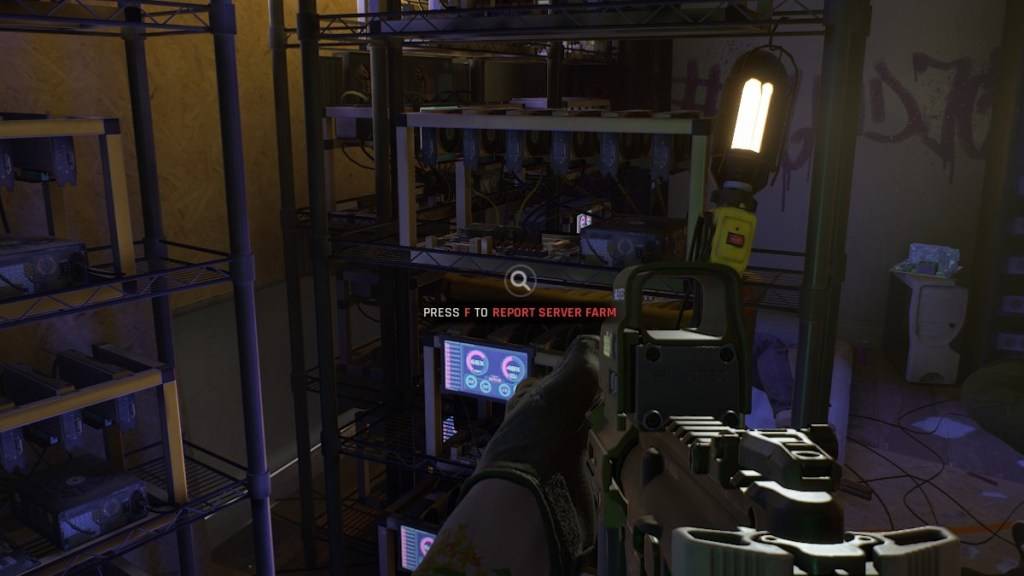
Die * Ready oder nicht * Fehler "Serialisierungsfehleraktion benötigt" wird häufig mit der Meldung "beschädigte Daten gefunden, bitte überprüfen Sie Ihre Installation". Dieser Fehler ist in der Unreal Engine verwurzelt und kann durch verschiedene Methoden behandelt werden.
1. Überprüfen Sie Ihre Installation
Der erste Schritt besteht darin, der Eingabeaufforderung des Spiels zu verfolgen und Ihre Installation zu überprüfen. So können Sie es auf Steam machen:
- Stellen Sie sicher, dass Steam nicht im Offline -Modus liegt.
- Navigieren Sie zu Ihrer Dampfbibliothek und finden Sie *bereit oder nicht *.
- Klicken Sie mit der rechten Maustaste auf * Ready oder nicht * und wählen Sie 'Eigenschaften'.
- Gehen Sie zu "Installierten Dateien" und klicken Sie auf "Überprüfen Sie die Integrität der Spieldateien".
- Steam prüft nach fehlenden oder beschädigten Dateien und lädt sie bei Bedarf erneut herunter.
- Nach dem Prozess relaunch *bereit oder nicht *. Wenn das Spiel ohne Probleme läuft, sind Sie festgelegt. Wenn nicht, fahren Sie mit dem nächsten Schritt fort.
2. Entfernen Sie alle Mods
Die "Serialisierungsfehleraktion benötigt" kann auch durch veraltete oder beschädigte Mods ausgelöst werden, insbesondere durch diejenigen, die für Unreal Engine 5 nicht aktualisiert wurden. Um Mods zu entfernen, befolgen Sie diese Schritte (über Cosmocart):
- In Ihrer Steam Library finden Sie *bereit oder nicht *.
- Klicken Sie auf "Verwalten" und dann "Lokale Dateien".
- Öffnen Sie den Ordner "Readyornot", dann den Ordner "Inhalt" und schließlich den Ordner "Paks".
- Löschen Sie den Ordner "mod.io".
- Versuchen Sie, das Spiel erneut zu führen. Wenn es funktioniert, haben Sie die problematischen Mods erfolgreich entfernt.
Verwandte: Bereit oder nicht: Was ist besser, DirectX 11 oder DirectX 12 (DX11 gegen DX12)?
3. Installieren Sie Ihre Mods neu
Sobald Sie die Mods gelöscht haben, können Sie sie neu installieren, dies jedoch sorgfältig tun:
- Besuchen Sie Nexus Mods, mod.io oder Ihre Mod -Quelle und suchen Sie die Mods -Seiten.
- Überprüfen Sie das letzte Aktualisierungsdatum jedes Mods. Wenn es nach Juli 2024 aktualisiert wurde, wenn * bereit oder nicht * zu UE5 übergeht, sollte es sicher zu installieren sein.
- Installieren Sie MODS nacheinander und starten Sie das Spiel nach jeder Installation, um den Fehler zu überprüfen.
- Wenn der Fehler wieder auftaucht, ist der letzte, den Sie installiert haben, wahrscheinlich der Schuldige. Sie müssen es überspringen, bis es für die UE5 -Kompatibilität aktualisiert wird.
Wenn diese Schritte das Problem nicht beheben, sollten Sie das Deinstallieren und Neuinstallieren von * bereit oder nicht * von Grund auf haben. Obwohl weniger häufig, können Probleme mit Ihrer Festplatte auch ein Faktor sein, aber die meisten Instanzen dieses Fehlers sind mit veralteten Mods verbunden.
Wenn Sie diese Schritte befolgen, sollten Sie in der Lage sein, die "Serialisierungsfehleraktion" in * bereit oder nicht * zu beheben und zu Ihren intensiven SWAT -Missionen zurückzukehren.
*Bereit oder nicht ist ab sofort für PC verfügbar.*






